Aperçu rapide pour télécharger et transformer Spotify en WAV
Pour convertir Spotify en WAV, l'utilisation de TuneFab Spotify Music Converter, un convertisseur professionnel, constitue la solution la plus efficace. Suivez les étapes :
Étape 1. Téléchargez et installez la dernière version de TuneFab Spotify Music Converter sur votre PC ou Mac.
Étape 2. Recherchez les chansons Spotify dans le lecteur intégré et les ajoutez dans la liste de conversion.
Étape 3. Configurez le format de sortie en WAV et effectuez la conversion.
Pour les amateurs de musique, télécharger Spotify en WAV est une façon idéale de profiter d'une qualité sonore optimale. Comme vous le savez, le fichier WAV peut préserver de l'audio non compressés en préservant tous les détails de la musique. Toutefois, la plupart des plateformes de streaming, y compris Spotify, ne prennent pas en charge ce format.
Si vous cherchez à télécharger et transformer des chansons, playlists ou podcasts Spotify en WAV, vous êtes au bon endroit. Ce guide vous présente les meilleurs outils fiables pour effectuer une conversion rapide et efficace.
Sommaire
Puis-je télécharger directement de la musique Spotify au format WAV
À présent, Spotify ne permet que de télécharger de la musique au format Ogg Vorbis, un format audio compressé. D'ailleurs, pour des raisons de protection des droits d'auteurs, les utilisateurs ne peuvent que rester sur Spotify pour écouter les morceaux téléchargés, même pour les abonnés Premium.
Toutefois, pour ces utilisateurs qui veulent obtenir des musiques Spotify avec une qualité audio d'origine, il existe des solution alternatives telles que l'utilisation des convertisseurs ou enregistreurs tiers pour transformer Spotify en WAV. Dans la suite, vous pouvez trouver 3 outils pour y parvenir.
Méthode 1. Télécharger et transformer Spotify en WAV via un convertisseur puissant
Un convertisseur professionnel comme TuneFab Spotify Music Converter est sans doute l'un des meilleurs choix pour télécharger et transformer musique Spotify en WAV. En tant que convertisseur puissant sur PC et Mac, il peut supprimer toutes les restrictions des fichiers Spotify et les convertir en formats courants, y compris WAV, FLAC, AAC ou MP3. Pas besoin d'un abonnement Spotify, vous pouvez conserver des chansons Spotify WAV en local et les écouter à tout moment.
Fonctionnalités puissantes de TuneFab Spotify Music Converter
• Télécharger de la musique Spotify sans abonnement Premium.
• Convertir rapidement des chansons, playlists, albums et podcasts Spotify en MP3, M4A, WAV, FLAC, AIFF, AAC, ou ALAC.
• Conserver et transférer des fichiers Spotify sur votre ordinateur, tablette ou téléphone.
• Préserver les balises ID3 des chansons sorties pour les bien organiser et gérer.
• Prendre en charge plus de plateformes musicales : Spotify, Apple Music, Deezer, Youtube…
Tutoriel pour télécharger et transformer Spotify en WAV
Étape 1. Allez sur le site officiel de TuneFab Spotify Music Converter et téléchargez la dernière version du logiciel.
Étape 2. Installez et lancez ce logiciel sur votre ordinateur. Avant la conversion, vous êtes invité à choisir une plateforme de streaming musicale, touchez Spotify.

Étape 3. Pour accéder à la bibliothèque Spotify, saisissez votre compte et code Spotify dans un lecteur intégré pour vous connecter.

Étape 4. Saisissez et cherchez le titre que vous souhaitez convertir, puis, ajoutez-le dans la liste de conversion. Il est également possible d'ajouter une playlist ou un album.

Étape 5. Dans la liste de conversion, configurez le format de sortie comme WAV. Enfin, cliquez sur Convertir.

Méthode 2. Télécharger et transformer Musique Spotify en WAV en ligne
Certains utilisateurs veulent chercher des convertisseurs en ligne pour transformer de la musique Spotify en WAV. En effet, en raison de la difficulté technologique, il est rare de trouver un convertisseur en ligne capable de traiter directement les fichiers Spotify vers le format WAV. Mais il y a des solutions alternatives, vous pouvez d'abord télécharger des chansons Spotify en MP3 puis les transformer en WAV. Voici deux plateformes en ligne qui peuvent vous aider à le réaliser.
Étape 1. Ouvrez Spotify et recherchez des chansons à convertir.
Étape 2. Cliquez sur Partager à côté d'une chanson et copiez son lien.
Étape 3. Allez sur le site SpotifyMate, collez le lien dans le champ de recherche. Puis, touchez Télécharger.
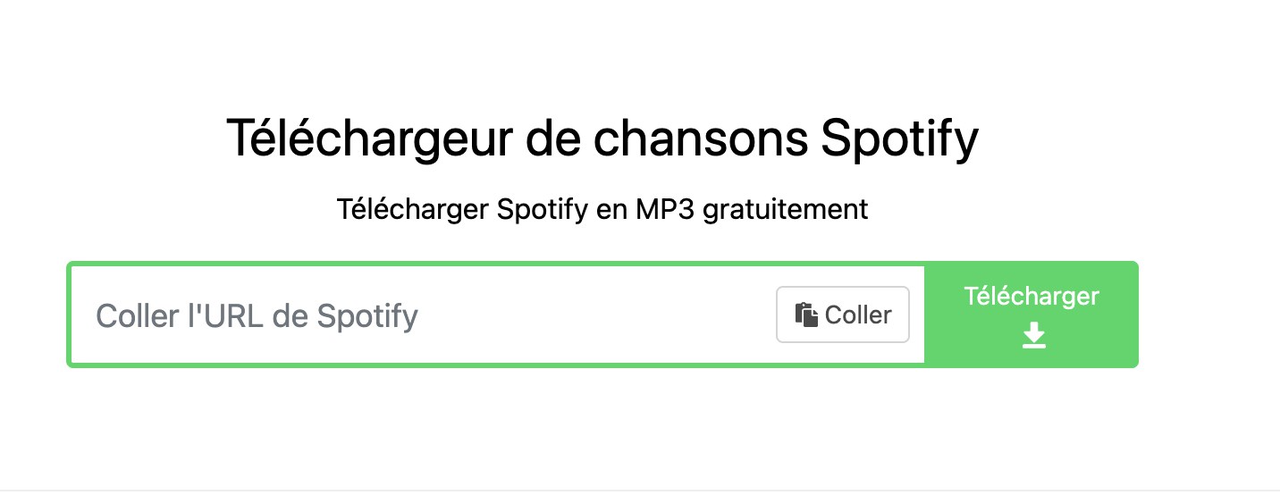
Étape 4. Après le téléchargement, allez sur le site Convertio. Importez des fichiers Spotify téléchargés depuis votre appareil et les convertissez en WAV.
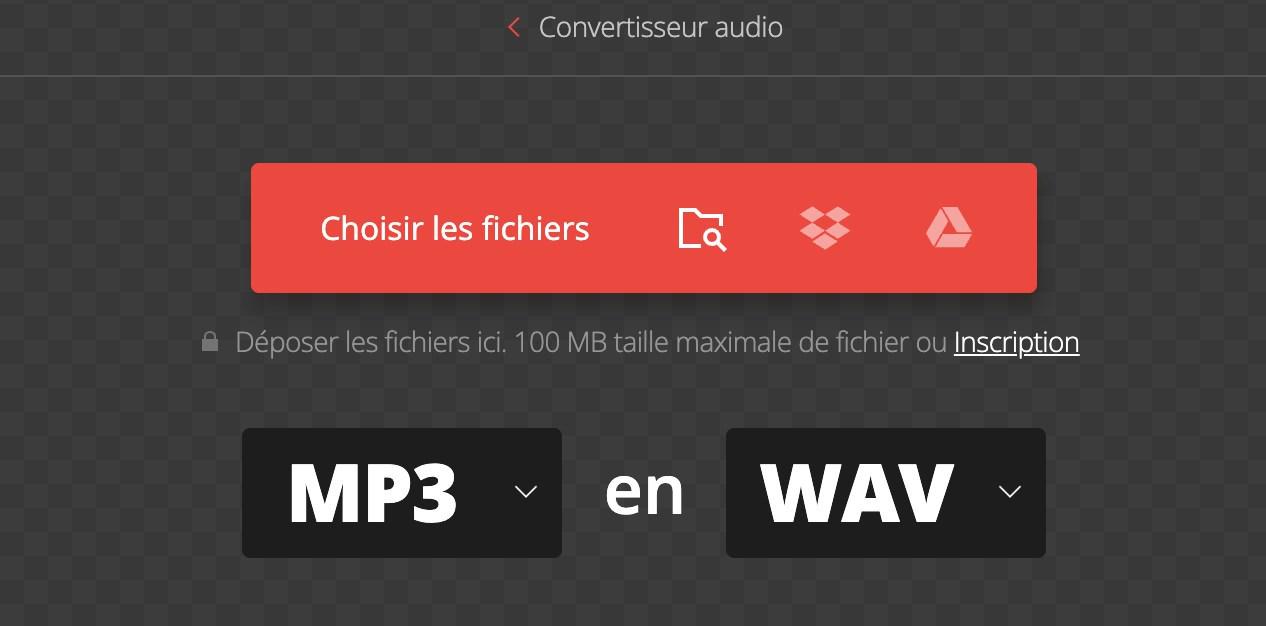
Inconvénient
• Les étapes sont un peu complexes, car il faut passer par 3 plateformes différentes.
• Il y a un risque que la conversion échoue à cause de problèmes techniques.
• Convertio limite la taille des fichiers importés à 100 Mo.
Méthode 3. Convertir des fichiers audio Spotify en WAV avec l'aide d'un enregistreur
En plus de convertisseurs, un enregistreur peut s'agit d'un outil pratique pour enregistrer des fichiers audio Spotify en local. Heureusement, il existe un enregistreur en ligne qui permet de télécharger Spotify en MP3 sans installation d'une application. Ensuite, tout comme dans la méthode 2, vous pouvez utiliser la plateforme Convertio pour transformer les fichiers enregistrés en WAV. Suivez les étapes.
Remarque :Évidemment, cette méthode est surtout adaptée pour enregistrer un extrait de musique, par exemple pour créer une sonnerie. Si vous souhaitez enregistrer une chanson entière, cette méthode semble moins efficace. Dans ce cas, utiliser directement un convertisseur local comme TuneFab Spotify Music Converter est plus convenable.
Étape 1. Ouvrez Apowersoft free online audio recorder dans le navigateur, choisissez System Sound et cliquez sur Start Recording.
Étape 2. En même temps, ouvrez ensuite Spotify, recherchez et lisez la chanson à convertir.
Étape 3. Après que le processus d'enregistrement soit terminé, le fichier est conservé en local. Allez sur Convertio pour convertir ce fichier audio Spotify en WAV.
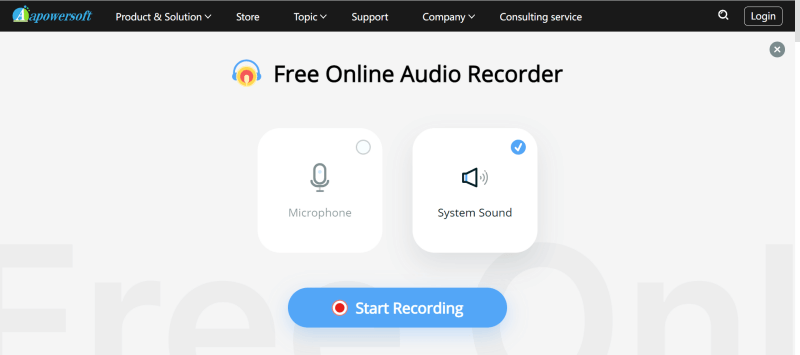
FAQs sur le téléchargement de musique Spotify au format WAV
Q1. Est-ce que Spotify prend en charge des fichiers WAV ?
Bien que Spotify ne permette pas de télécharger de la musique en WAV, il supporte l'importation des fichiers locaux aux format MP3, M4A et WAV. Ainsi, après avoir converti des chansons via un outil tiers comme TuneFab Spotify Music Converter, vous pouvez facilement les importer dans Spotify pour en profiter. Voici des étapes.
• Importation depuis un ordinateur
Cliquez sur Photo de Profil > Préférence > Bibliothèque > Activez Afficher les fichiers locaux > Cliquez sur Ajouter une source
• Importation depuis un Android et iOS
Cliquez sur Photo de Profil > Préférences et confidentialité > Applis et appareils > Activez Fichiers audio locaux > Allez dans Bibliothèque pour accéder aux fichiers locaux
Q2. Comment puis-je lire des fichiers WAV téléchargés depuis Spotify ?
Par rapport à des formats plus courants comme MP3, WAV s'agit d'un format audio plus professionnel, de grande taille et à haute fidélité. Ainsi, il est recommandé d'utiliser des lecteurs récents qui offrent une large compatibilité. Voici des applications et logiciels couramment utilisés.
• Sur Windows : Windows Media Player, VLC Media Player, Audacity.
• Sur Mac : QuickTime Player, Apple Music, iTunes.
• Sur iOS et Android : Des lecteurs intégrés, VLC for Android/iOS
Conclusion
Voilà, dans cet article, nous vous avons présenté en détail des méthodes pour télécharger et transformer Spotify en WAV, ainsi que des astuces pour lire ce type de fichiers. Par rapport à des convertisseurs et enregistreurs en ligne, TuneFab Spotify Music Converter se distingue par ses fonctionnalités puissantes et son efficacité remarquable. Vous pouvez convertir des chansons Spotify par lots, en quelques étapes simples et rapides. Pour accéder tout de suite à vos morceaux Spotify en WAV, n'hésitez pas à essayer ce logiciel !
4.3 / 5 (basée sur 72 notes)
All-in-One Music Converter Téléchargez toute la musique en streaming hors ligne
Spotify Music Converter Convertir les chansons Spotify Ogg en MP3
YouTube Music Converter Téléchargez YouTube Music en MP3
Apple Music Converter Convertir Apple Music en MP3
 Amazon Music Converter
Télécharger Amazon Music
Prime/Illimité/HD
Amazon Music Converter
Télécharger Amazon Music
Prime/Illimité/HD
Convertisseur SoundCloud Téléchargez SoundCloud Music en MP3
Deezer Music Converter Convertir les listes de lecture Deezer en MP3
Audible Converter Convertir Audible AA/AAX protégé en MP3










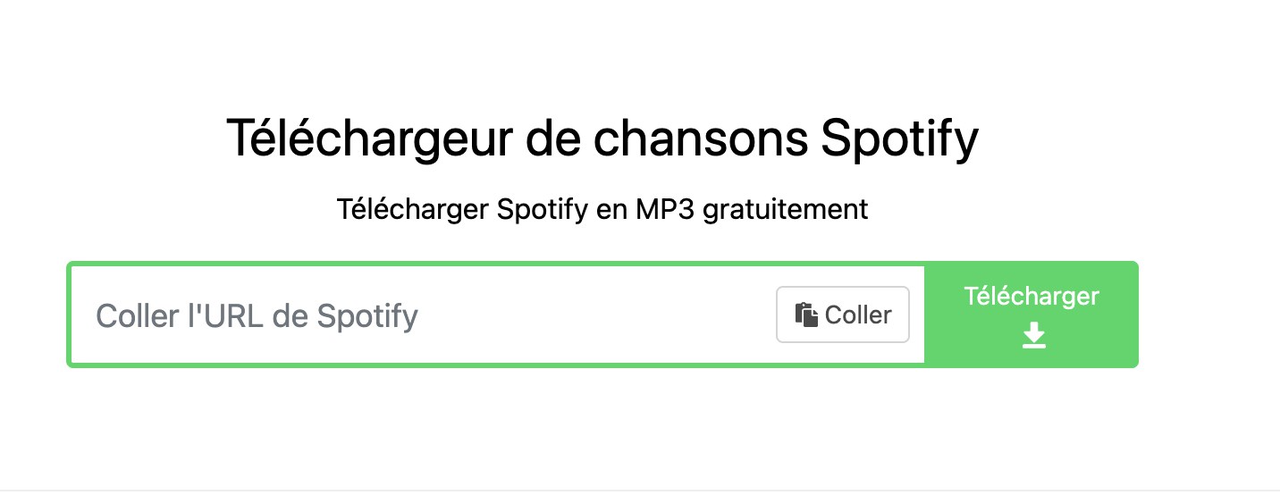
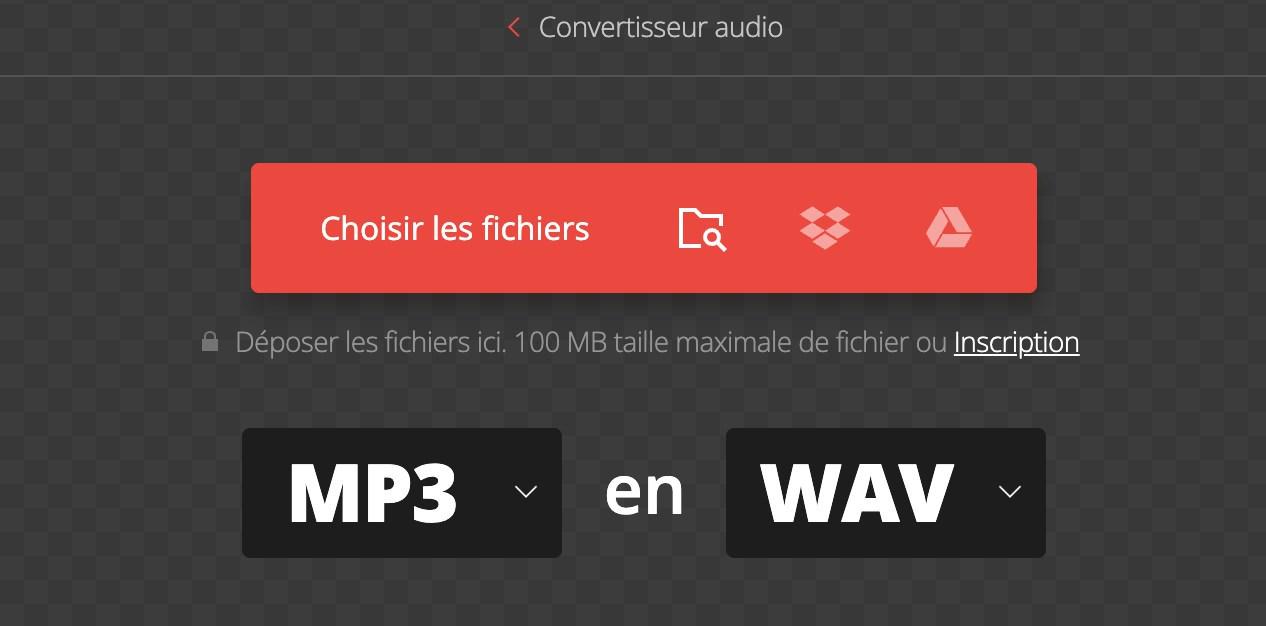
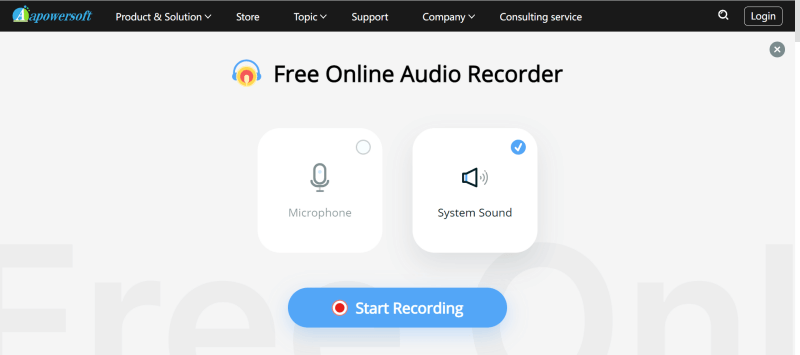






Commentaires(0)